ペアリング方法

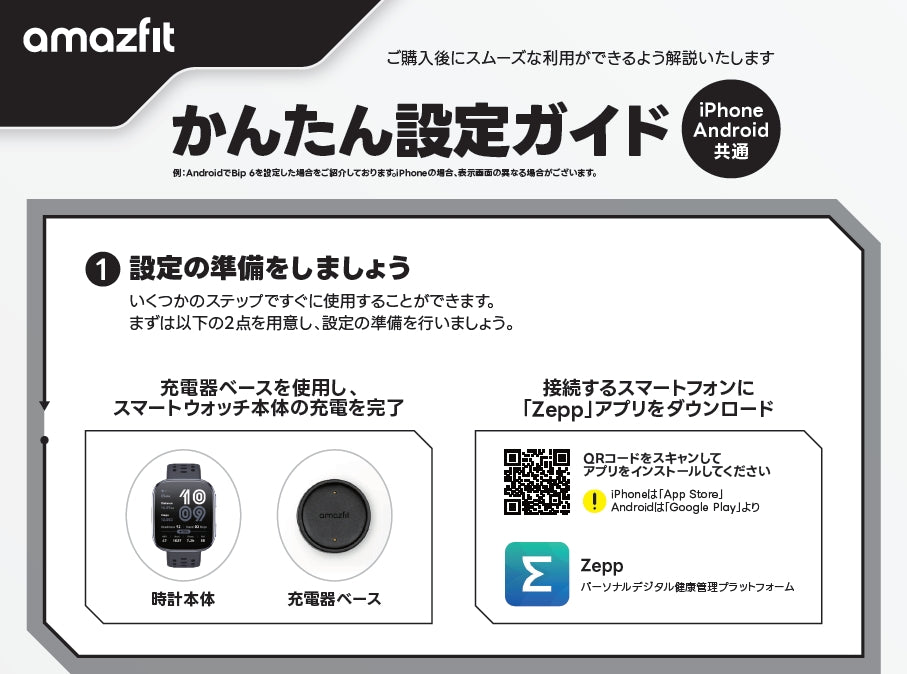
かんたん設定ガイド
Zeppアプリの登録手順をPDFで確認できます。
ヘルスケア
アクティビティ

スポーツトラッキング
気軽にスポーツを楽しむ方から本格的なスポーツ計測までサポート。 ランニング・サイクリング・筋トレ・ヨガといったトレーニング・エクササイズから、アウトドアや登山、水泳、健康管理やダイエットまでさまざまな用途で活躍します。
より専門的なデータ計測で
モチベーションアップや
トレーニングに!

アプリ連携
adidas Running、Strava、Reliveなどのフィットネスコミュニティや、Apple Health、Google Fitなどのスマホアプリでワークアウトデータを共有できます。
日常生活の便利機能

通知(通話・アプリ通知)
着信やメール、SNSのメッセージなどの通知設定ができます。SMS返信・LINE返信の定型文編集も可能!(Andoridのみ・LINE返信は一部機種のみ)
通話機能(一部機種)
Balance、Bip 5、Cheetah Pro、GTR 4、GTS 4、GTR 3 Proにスピーカーとマイクが搭載されており、スマートフォンとペアリングすれば、電話の受発信が行えます。スマートフォンが操作できない環境でも、大事な着信に確実に気付けますし、そのまま通話できて便利です。


スマートウォッチで
楽曲を持ち歩こう!
全ての機種がミュージックコントロールに対応。 スマートフォンからのデータ転送をすればウォッチ単体で再生も可能!
※音楽取り込みはT-Rex 3、Balance、Active、Cheetah、Cheetah Pro、GTR 4、GTS 4、GTR 3 Pro、GTR 2、GTS 2のみ対応
※スマートフォン内に「MP3」の音楽ファイルが保存されている必要があります。
Amazon Alexa日本語対応
アラームやタイマーの設定、天気の確認、予定の作成、質問、翻訳など、手首を上げてAlexaに尋ねるだけで、簡単に利用できます。
Alexa搭載モデルをお持ちのお客様は、ぜひご活用ください。


カレンダー
カレンダー機能でスケジュール管理
※Andoridはグーグルカレンダーと同期可能、iphoneはデフォルトカレンダーのみと同期できますのでご注意ください。
家族のデータを確認
家族のデータを追加し、家族の歩数や睡眠時間を確認することができます。離れていてもデータが確認できるので、家族の健康管理や生活習慣改善に役立つ機能です。


腕時計を探す
置き忘れたウォッチを見つけるのに役立ちます。ウォッチをスマートフォンに接続した状態で Zepp アプリの 「腕時計を探す」 をタップすると、ウォッチはバイブしてお知らせします。
※ウォッチからスマートフォンを探すこともできます。
使いやすくカスタマイズ

文字盤変更
ポップ~クラシックまで豊富な文字盤が魅力。ファッションに合わせてアプリで簡単に変更可能。
データカードの編集
睡眠、心拍数、カロリーなど自分が見やすい順番に並べ替えが可能です。


ミニアプリ
(Zepp OS搭載モデル)
多彩なミニアプリをウォッチにインストールして利用しましょう。随時更新されていますので、ぜひチェックしてみてください。
※一部日本語非対応
スマートウォッチの設定変更
スマートウォッチの表示、振動からモード、ボタン設定までZeppアプリで変更可能です。
















